Os Hot Corners padrão no OS X Lion permitem que vocêinicie o protetor de tela, desative-o, inicie o Controle da missão, visualize o aplicativo Windows, a área de trabalho, a Barra de ativação ou coloque o sistema em suspensão. Com exceção do protetor de tela, você também pode executar essas funções por meio de gestos (desde que tenha um Trackpad). O que seria mais útil é poder iniciar qualquer aplicativo usando um desses cantos quentes. CornerClick é um aplicativo gratuito para Mac que permite fazer exatamente isso. Você pode escolher qualquer um dos quatro Hot Corners e associá-lo a um arquivo, aplicativo ou vários aplicativos. Quando você arrasta o mouse para o canto especificado e clica nele, os aplicativos ou arquivos que você associou a ele são iniciados.
O aplicativo instala um painel de preferências onde você pode configurar todos os cantos quentes. Depois de instalado, vá para Preferências do Sistema> Outros> CornerClick. Vou ao Ações guia para configurar seus cantos quentes. Selecione um dos cantos e clique no botão de adição para adicionar uma ação. Você pode selecionar uma tecla de acionamento que precisará manter pressionada ao clicar no canto quente ou pode configurá-la para funcionar com um simples clique. De Açao suspenso, escolha o que deseja que o selecionadocanto para fazer. Você pode configurá-lo para ocultar o aplicativo atual, ocultar todos os outros aplicativos (e não o atual), executar um Apple Script, exibir todas as janelas ativas ou todos os aplicativos ativos ou a área de trabalho, iniciar o Painel, iniciar o protetor de tela, abrir um arquivo ou abra um URL.

Para adicionar aplicativos a um canto, selecione o Abrir arquivo ação do Açao suspenso. Clique Escolher e selecione o aplicativo que você deseja iniciar. Clique no sinal de adição novamente e adicione outro aplicativo da mesma maneira. Por fim, vá para o Configurações guia e verifique o O CornerClick está ativado opção. Você também pode selecionar quanto tempo precisa passar o mouse no canto quente para ativá-lo e a cor em que o canto será destacado.
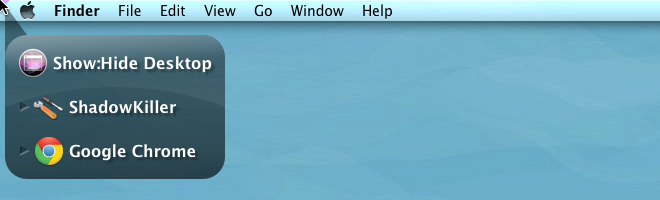
CornerClick permite definir vários aplicativos para serem lançados ao mesmotempo no mesmo canto ou vários aplicativos iniciados separadamente por meio de uma tecla de acionamento que deve ser pressionada quando você passa o mouse no canto quente. Quando uma tecla de acionamento é pressionada, apenas os aplicativos associados a ela aparecem. Se você já desejou poder fazer mais com cantos quentes, este aplicativo deve ajudá-lo bastante.
Baixar CornerClick For Mac











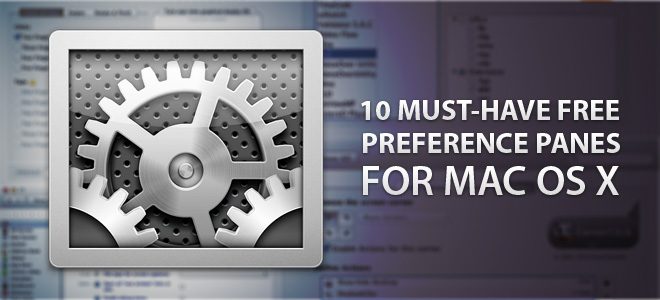

Comentários